
Công nghệ bảo mật trên điện thoại ngày càng phát triển giúp người dùng bảo vệ thông tin cá nhân an toàn hơn. Giờ đây, bạn có thể dễ dàng đặt mật khẩu cho các ứng dụng trên iPhone để ngăn người khác dòm ngó điện thoại của mình đồng thời bảo vệ thông tin cá nhân quan trọng. Bạn muốn không ai có thể truy cập vào các ứng dụng cá nhân trên điện thoại của bạn. Đừng lo lắng, trong các thủ thuật iPhone tiếp theo, conggame24h.com sẽ hướng dẫn các bạn cách khóa ứng dụng trên iPhone bằng mật khẩu cực đơn giản và hiệu quả!
Mục lục
Cách đặt mật khẩu cho một ứng dụng trên iPhone
Từ hệ điều hành iOS 12, Apple đã trang bị cho iPhone tính năng Giới hạn ứng dụng bằng mật khẩu. Chi tiết cách cài mật khẩu ứng dụng iPhone được thực hiện theo các bước sau:
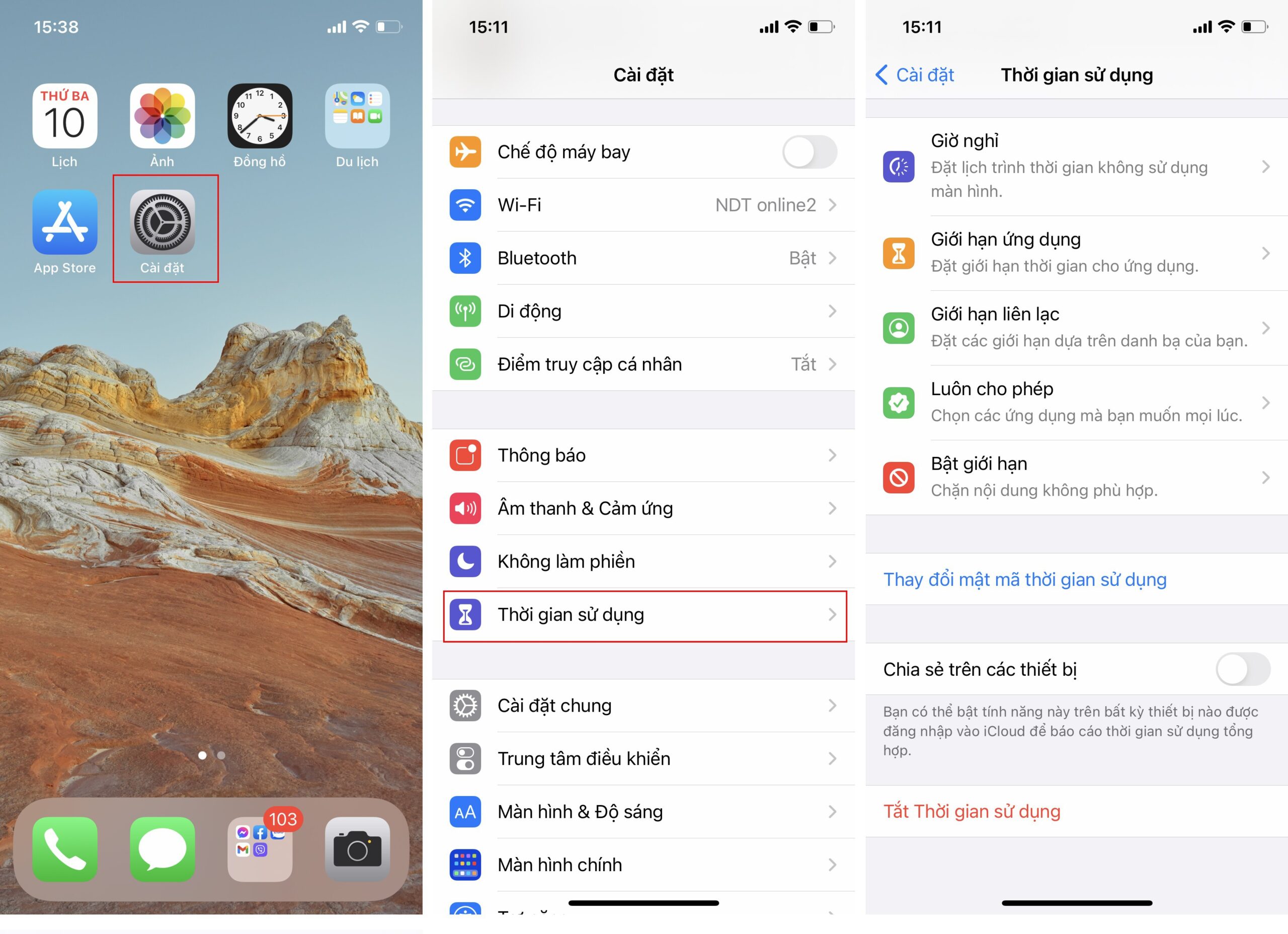
Bước 1: Bạn mở mục Cài đặt và chọn Thời gian sử dụng. Hệ thống của Apple trên iPhone sẽ tự động đưa ra thông tin giới thiệu về tính năng này, bạn chỉ cần chọn Tiếp tục. Sau đó, trả lời câu hỏi “iPhone này là của chính bạn hay con của bạn?”.
Bước 2: Ngay sau đó, trên iPhone sẽ hiển thị thông tin hoạt động trong ngày hôm nay trên thiết bị. Bạn kéo tiếp xuống dưới và chọn tính năng Sử dụng mật mã thời gian sử dụng rồi tiến hành thiết lập mật khẩu ứng dụng mong muốn trên iPhone.
Bước 3: Tiếp theo bạn chọn phần Giới hạn ứng dụng >> Thêm giới hạn. Tại đây, bạn chọn những ứng dụng mà muốn áp dụng cách đặt mật khẩu cho ứng dụng trên iPhone bằng mật khẩu vừa đặt. Lưu ý, trên iPhone không thể khóa được ứng dụng Gọi điện. Sau đó bạn nhấn chọn Tiếp.
Bước 4: Sau khi cài mật khẩu cho ứng dụng trên iPhone, những ứng dụng được chọn sẽ hiển thị lên. Bạn cần chọn tiếp khoảng thời gian giới hạn, tối thiểu là 1 phút rồi nhấn chọn Thêm là xong.
Sau khi tiến hành xong những thiết lập trên, bạn quay trở lại màn hình chính. Những ứng dụng đã được đặt giới hạn sẽ xuất hiện cùng biểu tượng hình đồng hồ cát, cho biết ứng dụng đang bị giới hạn. Để mở những ứng dụng này, bạn cần phải nhập mật mã mở khóa để sử dụng.
Hướng dẫn khóa một nhóm ứng dụng cùng lúc trên iPhone nhanh chóng
Bên cạnh cách cài mật khẩu cho ứng dụng iPhone bằng tính năng giới hạn, người dùng cũng có thể áp dụng cách này cho một nhóm ứng dụng đồng thời. Các bước thực hiện cụ thể như sau:
Bước 1: Trên iPhone, bạn mở mục Cài đặt rồi chọn mục Thời gian sử dụng và đặt mật khẩu cho tính năng này.
Bước 2: Tiếp theo, bạn nhấn vào mục Giới hạn ứng dụng >> Thêm giới hạn.
Bước 3: Trong trường hợp người dùng muốn khóa tất cả các ứng dụng hiện có trên iPhone của mình thì hãy chọn mục Tất cả ƯD & Danh mục.
Còn nếu bạn chỉ muốn khóa một hoặc một số nhóm ứng dụng nhất định thì có thể lựa chọn trong danh sách phía bên dưới như: Mạng xã hội, Trò chơi, Giải trí,…
Bước 4: Tiếp theo bạn chọn khoảng Thời gian khóa ứng dụng mong muốn rồi chọn Thêm tại góc trên cùng bên phải để hoàn tất các bước thiết lập.
Cách khóa ứng dụng trên iPhone đã jailbreak bằng Lockdown Pro trên điện thoại
Với cách đặt mật khẩu cho ứng dụng trên iPhone bằng phần mềm. Người dùng có thể tham khảo phần mềm Lockdown Pro; với cách thực hiện đơn giản và hữu ích như sau:
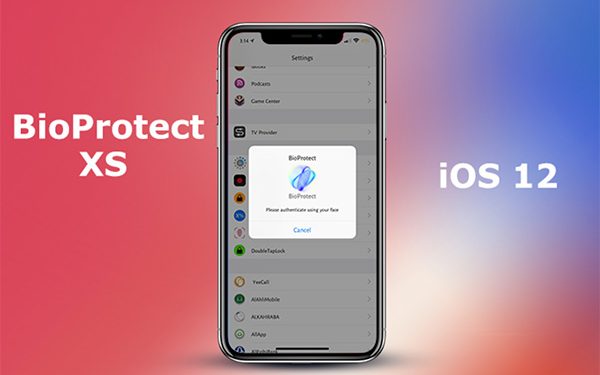
Bước 1: Người dùng tiến hành tìm kiếm, tải và cài đặt phần mềm Lockdown Pro từ App Store về iPhone.
Bước 2: sau khi hoàn tất các bước tải và cài đặt ứng dụng Lockdown Pro. Bạn quay trở lại màn hình chính của iPhone. Sau đó mở mục Cài Đặt và tìm đến mục Lockdown Pro vừa tải về máy.
Bước 3: Bạn chọn Lockdown Pro và trong mục password. Hãy nhập mật khẩu và xác nhận mật khẩu tại ô bên dưới. Trong ô Safety Word, người dùng cần nhập một mật khẩu an toàn. Đề phòng trường hợp chẳng may bạn quên mật khẩu vừa nhập. Cuối cùng, bạn chọn save để lưu lại cài đặt.
Bước 4: Tiếp theo bạn quay trở lại ứng dụng bằng cách chọn Lock and folder. Tại mục này, bạn chọn ứng dụng muốn khóa rồi chọn Lock. Còn khi muốn bỏ tính năng khóa ứng dụng đó thì chỉ cần mở ứng dụng và chọn Unlock đơn giản.
Ngoài ra, người dùng cũng có thể sử dụng các chức năng ẩn ứng dụng bằng cách vào mục Hide applications. Chọn các ứng dụng muốn ẩn trên iPhone rồi chọn Hide để ẩn. Nếu muốn bỏ ẩn, bạn chọn mục Unhide all.
Khoá ứng dụng cho iphone bằng BioProtect
Đây là một trong những cách an toàn nhất và một cách nhanh chóng. Để bảo vệ các ứng dụng của bạn. hơn nữa BioProtect được thiết kế với một bố cục và giao diện người sử dụng khá bắt mắt và mới mẻ.
Bạn có thể cấu hình nó để bảo vệ quyền truy xuất vào các ứng dụng. Thư mục, bảng thiết lập, flipswitch, các mục trung tâm điều khiển; tắt nguồn, mở khóa SIM và hơn thế nữa!
Khóa ứng dụng cho Iphone qua Lock Photos Video Safe: Hide Private Picture Vault
Với nó, bạn sẽ khóa và quản lý ảnh riêng tư, clip, tin nhắn văn bản. Ghi âm giọng nói, ghi chú, tài liệu và các tệp khác rất dễ dàng.
Ngoài ra, bạn có thể lưu trữ và xem các tệp dạng PDF, Text (có thể được tạo và chỉnh sửa). PowerPoint, Word, Excel, Html, Pages, Key, Numbers và phát nhạc rất dễ dàng.
Trước tiên, bạn sẽ quản lý thư mục, hỗ trợ thư mục con, ẩn các thư mục. Tạo, Cắt, Sao chép, Xóa, Đổi tên, Tìm kiếm thư mục. Nhiều thư mục sẽ được giải quyết cùng một lúc.
Kiểm soát theo dõi ứng dụng
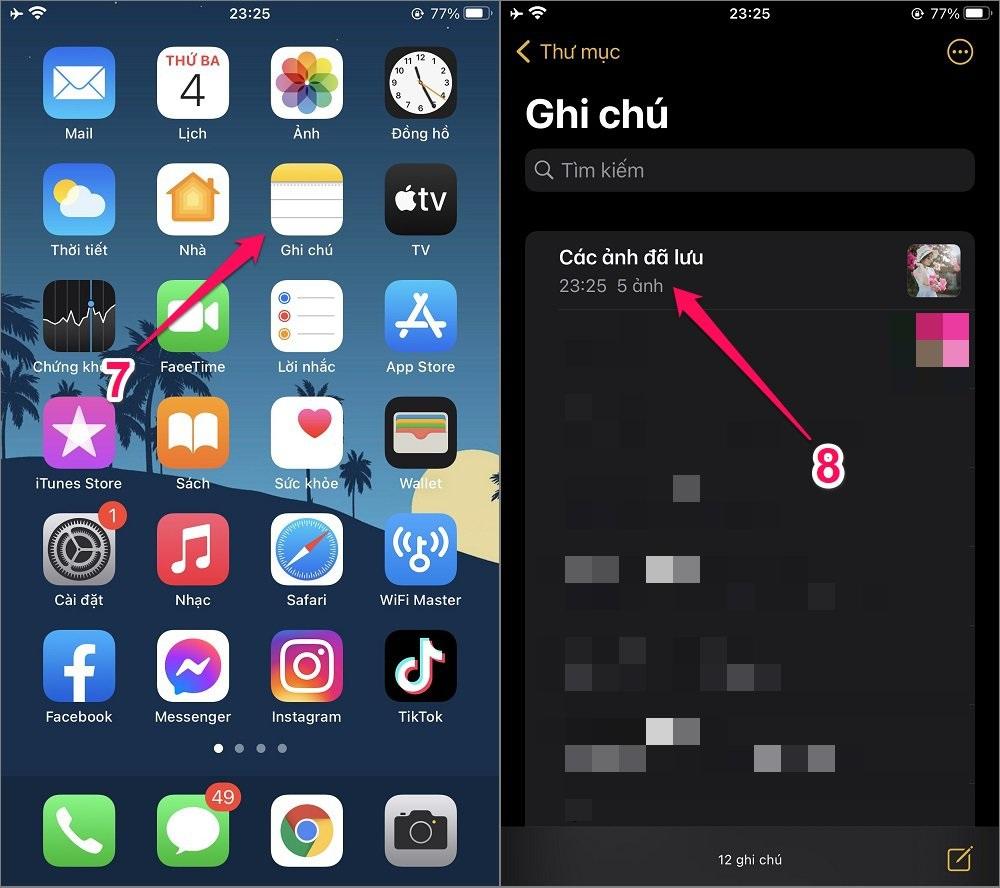
Bắt đầu với iOS 14.5, tất cả các ứng dụng phải được bạn cho phép trước khi theo dõi bạn. Trên các ứng dụng và trang web do các công ty khác; sở hữu để nhắm mục tiêu quảng cáo đến bạn. Hoặc chia sẻ thông tin của bạn với người môi giới dữ liệu. Sau khi chấp thuận hoặc từ chối cấp quyền cho ứng dụng. Bạn có thể thay đổi cấp quyền sau này; và bạn có thể ngăn tất cả các ứng dụng yêu cầu quyền.
Như vậy trên đây là toàn bộ hướng dẫn cách đặt mật khẩu cho ứng dụng trên iPhone. Bằng cách sử dụng các tính năng có sẵn hoặc phần mềm từ bên thứ 3. Giúp tăng cường bảo mật an toàn và hiệu quả. Người dùng nếu đang muốn sử dụng tính năng bảo mật này hãy tham khảo và áp dụng các cách được chia sẻ ở trên nhé!

Để lại một phản hồi